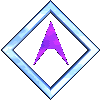|
1. Read Me
2. FAQ
Sonique hat inzwischen über 300 Skins
zur Auswahl. Leider ist es meiner Meinung nach ziemlich mühsam, in
Sonique eine andere Skin auszuwählen (selbst wenn man nur die Hälfte
davon runtergeladen hat ;-).
Erstmal ziemliche viele Mausclicks, um zu Sonique's Skin-Menu zu
kommen, und dann muß man durch jede einzelne Skin durchscrollen,
um eine bestimmte zu finden. Und wenn man die Skin per Doppelclick im
Explorer wechselt, hat man keine Vorschau.
Deswegen gibt's ab sofort SaSc!
Features:
- Skin-Vorschau!
- Skin-Auswahl per Zufall oder über
Dialog
- Hintergrundbild, Textfarbe veränderbar
Credits: Danke an das Sonique-Team für
ihr Spitzenprogramm (besonders an Nicholas Vinen für seine Infos über
die JPEGLIB.DLL, die mit seinem Watervis-Plugin installiert wird) und
alle Skin- und Plugin-Künstler.
Weiter so!
SaSc ist komprimiert mit UPX (Ultimate Packer for Executables). Mehr über
diese praktische und kostenlose Programm erfahren sie unter
http://upx.tsx.org
|
Einfach SaSc starten. Aus den vorhandenen
Skins wird per Zufall eine ausgewählt und Sonique wird mit dieser
Skin gestartet. Wenn Sonique bereits läuft, wird einfach die aktuelle
Skin ausgewechselt.
Wird SaSc mit dem Kommandozeilen-Parameter
'/dlg' gestartet oder wird während des Startens die
'Windows-Kontextmenü'-Taste gedrückt (das ist die links neben
der rechten Strg-Taste!), zeigt SaSc einen bizarr aussehenden
Skin-Auswahldialog mit einer Liste der vorhandenen Skins und einer
Vorschau der gerade ausgewählten Skin an.
Um die Skin zu wechseln, einfach eine aus der Liste auswählen und
dann entweder
- mit der Maus auf den Sonique-Icon klicken
- oder in der Liste Doppelklick auf die
ausgewählte Skin
- oder die Return/Enter-Taste drücken
- oder das Popup-Menu verwenden (siehe nächstes
Kapitel)
Wenn Sie die rechte Maustaste drücken
und der Mauszeiger irgendwo im SaSc-Fenster ist (außer auf der
Skin-Liste), erscheint ein Menü mit diesen Menüpunkten:
- "Current skin" - der
Name der aktuellen Skin. Klicken Sie auf den Namen, um direkt zu dieser
Skin in der Liste zu springen.
- Change skin (Skin wechseln) -
macht genau dieses und schließt dann SaSc.
- Cancel (Abbrechen) - schließt
SaSc ohne das die Skin gewechselt wird.
- Background (Hintergrund) - öffnet
einen Dateiauswahldialog, in dem ein neues Hintergrundbild für SaSc
ausgewählt werden kann. Die Datei muß im Bitmap-Format (.bmp)
vorliegen. Normalerweise (Ausnahme siehe 1.5) wird das Bild gekachelt,
sodaß es den Hintergrund komplett ausfüllt. Verwenden Sie
kein zu "farbenfröhliches" Bild, sonst wird die Schrift
in der Skin-Liste schwierig zu lesen.
Um den Original-Hintergrund wieder herzustellen, halten Sie die
Shift-Taste gedrückt während Sie auf den Menüpunkt
klicken.
- Text Color (Textfarbe) - öffnet
einen Farb-Auswahldialog, in dem Sie die Textfarbe der Skin-Liste
einstellen können. Falls Sie eine neue Farbe entwerfen und diese über
die Schaltfläche Farbe hinzufügen speichern, steht sie beim nächsten
Aufruf des Dialogs wieder zur Verfügung.
- Uninstall SaSc (SaSc deinstallieren)
- nach einigen Sicherheitsabfragen deinstalliert sich SaSc. Die Dateien
sasc.exe, sasc.ini, sasc.txt und das SaSc-Unterverzeichnis werden gelöscht,
ebenso die beiden vom Installationsprogramm erzeugten Links zu SaSc auf
dem Desktop (sofern Sie diese nicht umbenannt haben).
SaSc speichert seine Einstellungen
(Hintergrund-Bild-Datei, Textfarbe, ...) in einer Textdatei namens
SaSc.ini in seinem Programmverzeichnis. Sie können zusätzliche
Optionen/Einstellungen/Gimmicks durch Einträge in dieser Datei
aktivieren.
Um die Datei mit NotePad zu bearbeiten,
klicken Sie im Popup-Menu in den leeren Bereich unter dem Menüpunkt "Uninstall
SaSc". Alle Einträge befinden sich in der Sektion "Settings".
- "ViewDesk=1 " - macht
SaSc ganz besonders durchsichtig ;-)
Funktioniert eigentlich nur, wenn Sie ein nicht gekacheltes
Hintergrundbild für Ihren Desktop eingestellt haben (keine Ahnung
was passiert wenn ActiveDesktop läuft - würde mich aber auch
interessieren...)
Der Popup-Menüpunkt "Background" wird mit diesem Eintrag
deaktiviert.
- "LstAlpha=nnn " -
tragen Sie für nnn eine Zahl zwischen -255 und +255 ein. Der
Hintergrund der Skin-Liste wird aufgehellt (nnn positiv) oder
abgedunkelt (nnn negativ).
- "LstHateHottrack=1 " -
deaktiviert das "Hot tracking" in der Skin-Liste
- "BkgStretch=1 " - das
Hintergrundbild wird auf die Größe des SaSc-Dialogfensters
vergrößert oder verkleinert. Ohne diesen Eintrag wird das
Hintergrundbild gekachelt.
Alle Änderungen an der sasc.ini wirken
sich erst beim nächsten Start von SaSc aus (vorausgesetzt Sie haben
nicht vergessen die Datei nach dem Ändern abzuspeichern:)
- Wird SaSc während des Startens von
einem anderen Fenster ganz oder teilweise verdeckt, enthält der
Hintergrund der Skin-Liste Teile des Inhalt dieses Fensters.
- Abhängig vom eingestellten
Windows-Farbschema ist der horizontale Rollbalken der Skin-Liste
eventuell nicht durchscheinend.
- Einige Skin-Vorschaubilder sind von einem
unregelmäßigen Rand meist schwarzer Pixel umgeben.
- Sie müssen möglicherweise ihren
Mauszeiger neu installieren, wenn Sie ihn an einer der Fackeln verbrannt
haben. (:*)
Dieses Programm ist hoffentlich nicht
umsonst, aber dafür KOSTENLOS: sie dürfen es verwenden,
kopieren, verschenken und löschen, sooft Sie wollen. Nicht erlaubt
ist aber, dieses Programm zu verkaufen oder in irgendeiner Form zu verändern.
Wer meint das Programm müßte irgendwie geändert werden,
soll einfach mir Bescheid sagen!
Obwohl das Programm schon einige Zeit im
Einsatz ist und nach bestem Wissen und Gewissen keine gravierenden Fehler
mehr enthält, können solche nie ganz ausgeschlossen werden.
Wenn Sie also so mutig sind und SaSc verwenden, geschieht dies auf eigene
Gefahr und ich bin nicht verantwortlich zu machen für jede Art von
Katastrophe, die mittel- oder unmittelbar durch den Einsatz dieses
Programmes ausgelöst wird. Dies gilt insbesondere für die
Verwendung in Kernkraftwerken, Kampfflugzeugen oder "CDU"-Hauptquartieren.